“如何打印联系人列表?以前我很容易做到这一点,但现在我找不到办法做到这一点。”
- 来自谷歌社区
对于每个人来说,在Android手机上管理联系人似乎都非常容易。但是你知道如何打印Android手机联系人吗?虽然我们都习惯使用Android手机来管理和保存我们的联系人,但将联系人制作成硬拷贝对于备份如此重要的信息是有很大好处的。此外,当您需要拨打大量电话时,将联系人列表打印到一张纸上可以让您轻松地为每个联系人做一些必要的笔记。那么,如何打印整个联系人列表呢?这里有4种实用的方法供您选择。
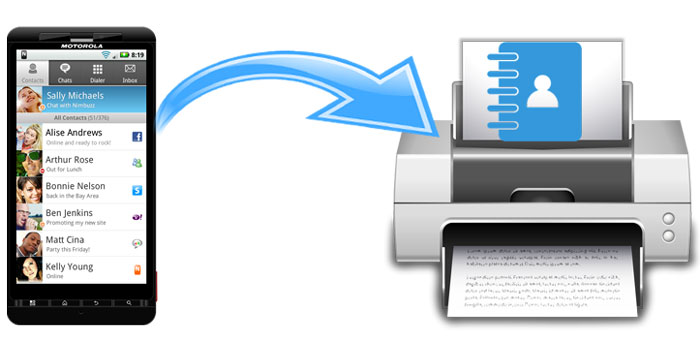
是的,从Android手机打印联系人是完全可能的。尽管Android没有内置的“打印联系人”功能,但有多种方法允许您以可打印格式导出或管理联系人。无论您使用第三方工具、内置应用程序,甚至是屏幕截图,我们都会向您展示轻松打印联系人的分步过程。
在这一部分中,我们将向您展示 4 种有用的方法。你可以一一尝试。
Coolmuster Android Assistant提供了打印手机联系人的最简单的解决方案。它是一款桌面软件,带有多种有用的数据管理工具。借助其“导出”功能,您可以将联系人以各种格式(例如 HTML、CSV、VCF 等)从Android传输到 PC ,让您轻松管理或打印联系人。
Coolmuster Android Assistant主要特点
如何使用Android Assistant 从Android手机打印联系人?
01在您的计算机上下载并启动Coolmuster Android Assistant 。
02使用USB线将Android手机连接到电脑,按照屏幕提示开启USB调试,并授予Android权限,让程序检测到您的手机。完成后,您将看到如下所示的主界面:

03点击“联系人”选项卡,您可以预览Android手机上的所有联系人。您可以选择要打印的联系人,然后单击“导出”按钮将联系人以 CSV 格式保存到 PC。

04将联系人转移到 PC 后,用 Microsoft Excel 打开文件,然后单击“文件”菜单 > 单击“打印”,通过连接到 PC 的打印机打印出您的联系人。

正在寻找经济高效的解决方案?将联系人导出为 VCF(虚拟联系人文件)格式是最佳选择。大多数Android设备本身就支持这种格式,让您可以快速备份和共享您的联系人。以下是执行此操作的步骤:
步骤 1. 打开Android设备上的联系人应用程序,然后从菜单中选择“导入/导出联系人”。
步骤 2. 通过选择“导出到 .vcf 文件”选项将联系人保存为 VCF 文件来导出联系人。

步骤 3. 现在,您可以通过 USB、电子邮件或云存储将 VCF 文件传输到您的计算机。然后,使用文本编辑器或联系人管理器打开并打印 VCF 文件。
缺点
如果您有 Google 帐户,使用 Google 通讯录也是从Android手机打印联系人列表的好方法。要使用此方法,您需要首先将Android上的联系人同步到您的 Google 帐户。
如何通过 Google 通讯录从Android手机打印联系人列表?
步骤 1. 在Android手机上,打开“设置”应用 > 选择“帐户”> 选择“Google 帐户”> 启用“通讯录”同步。

步骤 2. 在您的计算机上访问Google 通讯录网站并使用您的 Google 帐户登录。从Android同步的联系人将显示在网页上。
步骤3.点击左侧栏中的“打印”,在弹出窗口中选择要打印的联系人组,然后单击“打印”。
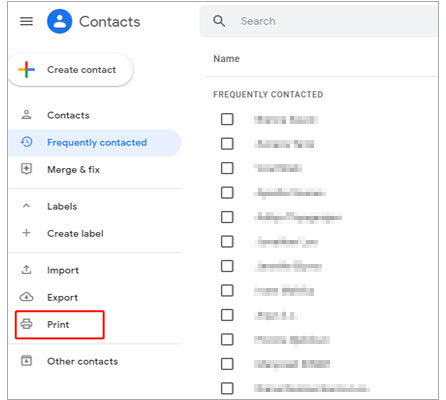
缺点
最后要介绍的打印联系人列表的方法是截图。这是一种相当间接的方式,因此不太推荐。您需要将需要打印的联系人一一截图并传输到电脑上,然后通过打印机将截图打印出来。
其实方法一中提到的Coolmuster Android Assistant这个工具也可以帮助你在Android手机上截图并直接保存到电脑上。因此,为了使该过程更加高效,这里我们将向您展示如何通过Android Assistant 完成任务。
步骤1.手机连接Android Assistant后,打开要打印的联系人,点击Android Assistant主界面上的“相机”图标,然后将照片保存到PC上。

步骤2.将屏幕截图复制并粘贴到Word文件,然后单击“文件”>“打印”打印联系人。
当然,您也可以直接在手机上将要打印的联系人截图,然后通过USB、Google Drive等传输到电脑上进行打印。
缺点
读完这篇文章后,我们相信您已经掌握了一些打印Android手机联系人的方法。在这四种方式中, Coolmuster Android Assistant是将您的联系人记录在纸上的最直接、最方便的方式。而且它是一个带有许多其他值得尝试的功能的工具。下载并尝试一下,如果使用过程中有任何问题,您可以在下面留言告诉我们。
相关文章:
从Android手机打印通话记录的 3 种简单方法(经过验证的技巧)